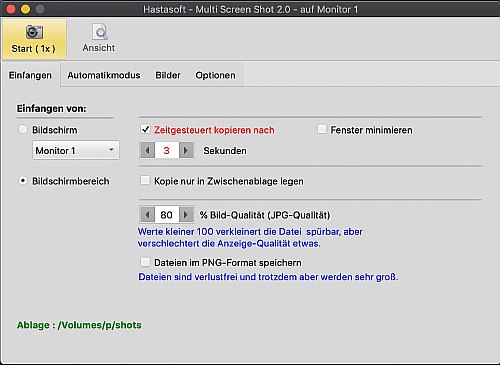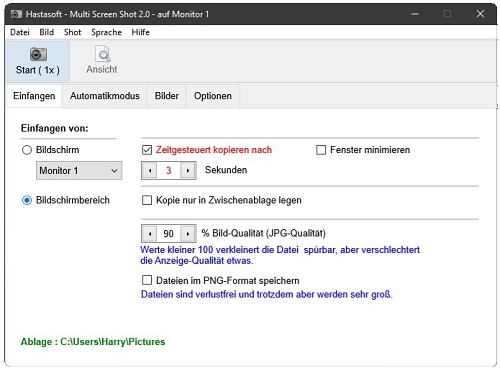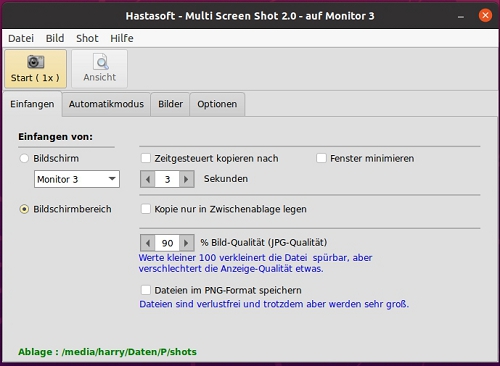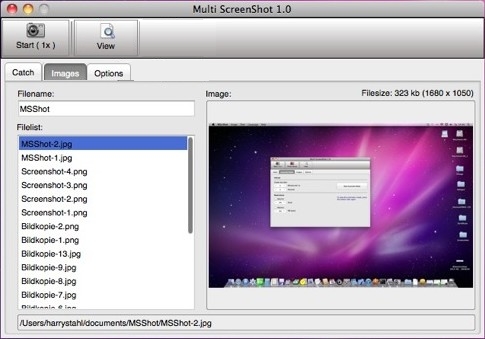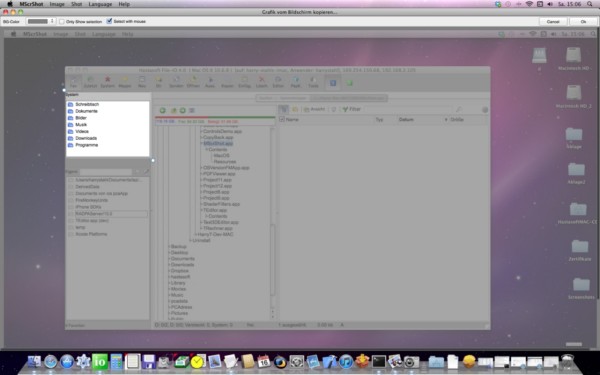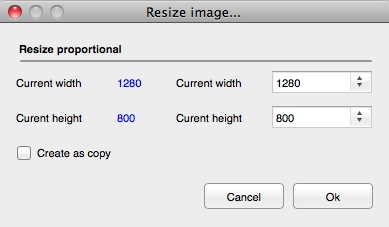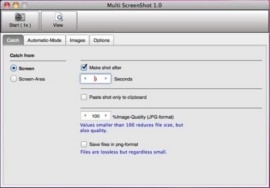 Es gelten die hier einsehbaren Lizenzierungsbedingungen Kosten: 15,00 Euro Es fallen keine weiteren Kosten an. Unterstützte Betriebssysteme: macOS Linux Windows Bestellen: Bestellformular Multi Screen Shot Nach Bestellung erhalten Sie eine Rechnung mit dem Download-Link, die Eingabe einer Registriernummer ist nicht erforderlich.
|
Kurzbeschreibung Multi Screen Shot ermöglicht es, ein ganzes Monitorbild, oder einen ausgewählten Bereich zu kopieren und als Datei zu speichern bzw. nur in die Zwischenablage zu kopieren. Mit dem Kauf einer Lizenz können Sie das Programm sowohl unter Windows, Linux und macOS auf beliebig vielen Geräten nutzen.
Hier einige
Screenshots (Hier ist Sprache englisch ausgewählt, derzeit wird das
Programm aber nur in Deutscher Sprache ausgeliefert - aber so können
Sie sich informieren, was es auf English bedeuten würde):
Windows:
Linux:
Hier stellen Sie zunächst ein, ob Sie einen Screenshot vom ganzen Monitor oder nur einen Bereich kopieren wollen.
Hier sehen Sie die Liste der von Ihnen erstellten Screenshots. Es stehen verschiedene Kontextbefehle zur Verfügung, womit Sie eine Datei löschen, per e-Mail versenden oder auch in der Größe verändern können (maßstabsgetreu skalieren). Super praktisch ist auch der Umstand, dass Sie ganz schnell zwischen verschiedenen Ablageorten der erstellten Bilder umschalten können. Ich benötige z.B. manchmal die Bilder nur auf einem Windows-Rechner, der mit dem MAC verbunden ist. Dann wähle ich direkt unter "By User" ein Netzwerkverzeichnis aus und muss die Dateien nicht erst umständlich über das Netz kopieren.
Hier wird das Fenster gezeigt, mit dem Sie einen Bildschirmbereich auswählen können. Ziehen Sie zunächst den Auswahl-Rahmen auf den linken oberen Bereich, den Sie auswählen möchten. Dann ziehen Sie unten rechts mit gedrückter Maustasten den Bereich auf die untere rechte Ecke, die Sie auswählen möchten. Drücken Sie anschließend auf den Schalter "OK" (rechts oben im Fenster), um die Auswahl zu übernehmen.
Praktisch auch, dass man einen Screenshot direkt selber mit dem Programm skalieren kann. Ich benötige z.B. selber im Appstore Bilder in der Auflösung 1280x800, mein Monitor hat aber eine deutlich höhere Auflösung. Hier kann ich das direkt wie gewünscht anpassen, ohne ein anderes Programm benutzen zu müssen. Bestellen: Bestellformular Multi Screen Shot Nach Bestellung erhalten Sie eine Rechnung mit dem Download-Link, die Eingabe einer Registriernummer ist nicht erforderlich. |